电脑文件无法删除怎么办 电脑文件无法删除解决方法
时间:2019-06-27 11:59:47
小编:动力软件园
阅读:
电脑文件无法删除怎么办?我们在日常操作电脑的时候经常会遇到一些文件无法删除。今天小编就为大家带来电脑文件无法删除解决方法,让你轻松快速删除掉顽固文件。
电脑文件无法删除怎么办
首先我么要判断这个文件能不能删除,有些系统文件是不能随意删除的。
一般文件删除不掉,是因为注入了进程或者中了病毒改写了程序等原因,一般我们可以先看文件名,然后在进程中找找,找到后再点击结束进程,然后在删除,这里多适用于顽固软件。
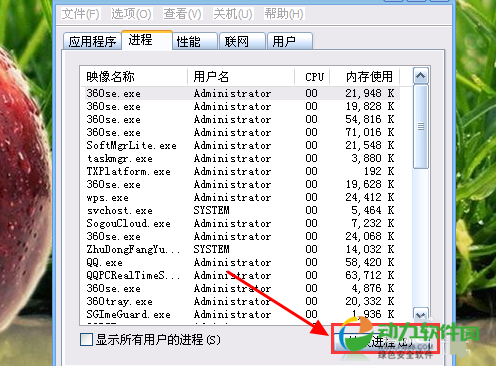
然后下来,我们还可以利用第三方软件删除,这里就是借助第三方工具进行对文件的粉碎,小编平时喜欢用腾讯电脑管家,这里就用电脑管家给大家做个示范。点击电脑管家进入首页后,在右下角我们找到“工具箱”点击。
在页面的最下方,选择“文件粉碎”点击。
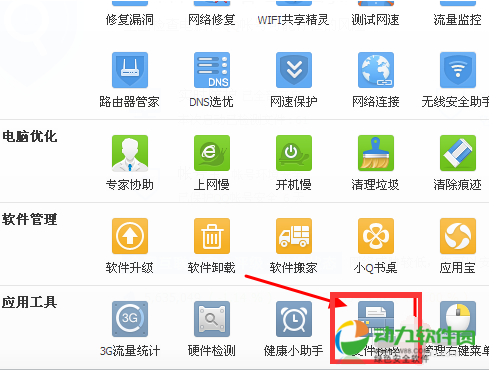
这里可以将文件拖进粉碎框中,也可以选择“添加文件”或者“添加目录”,添加好之后,点击“粉碎”,这样就将顽固文件粉碎了。
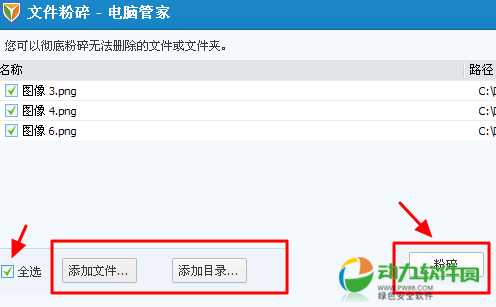
同时,我们还可以用电脑管家的默认方式粉碎顽固文件,在顽固文件上点击右键,选择“粉碎文件”,这样顽固文件也能粉碎掉。
好了,以上就是小编为大家带来电脑文件无法删除解决方法,如果你还想了解更多电脑操作教程的,可以关注我们动力软件园,小编会为你带来更多的教程。
热门阅读
-
 网易实名认证怎么解除 网易实名认证解除方法
网易实名认证怎么解除 网易实名认证解除方法
阅读:7376
-
 百度网盘怎么看广告加速 百度网盘看广告加速方法
百度网盘怎么看广告加速 百度网盘看广告加速方法
阅读:6400
-
 全面战争三国怎么征兵 全面战争三国征兵技巧
全面战争三国怎么征兵 全面战争三国征兵技巧
阅读:60
-
 携号转网失败怎么办 携号转网失败解决方法
携号转网失败怎么办 携号转网失败解决方法
阅读:2387
-
 迅雷下载引擎未启动是怎么回事 迅雷下载引擎未启动解决方法
迅雷下载引擎未启动是怎么回事 迅雷下载引擎未启动解决方法
阅读:18673
